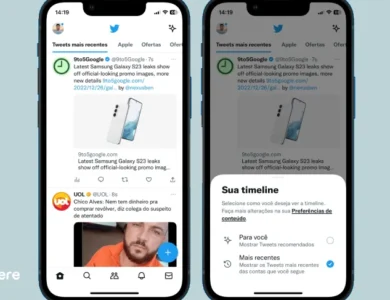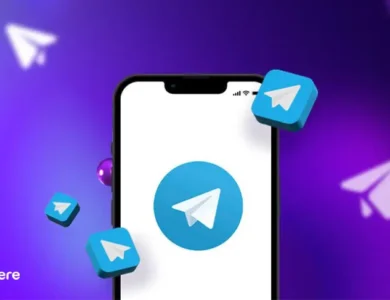بالا نیامدن هارد اکسترنال یا در اصطلاح دیتکت (Detect) نشدن آن مشکل رایجی است. در صورت بروز این مشکل عجولانه تصمیم نگیرید و سریع قید اطلاعات ارزشمندتان را نزنید. این بالا نیامدن اطلاعات صرفا به معنای از دست رفتن دائمی هارد و اطلاعات داخل آن نیست. نکته دیگری هم که وجود دارد این است که شما مجبور نیستید برای حل این مشکل به یک تعمیرکار حرفه ای مراجعه کنید. خودتان هم می توانید با دنبال کردن راه حل هایی که در ادامه این مقاله معرفی می شوند مشکل را حل کنید.
4 علت بالا نیامدن هارد اکسترنال
- خرابی برد اصلی هارد
- خرابی سیستم عامل هارد
- ضربه فیزیکی
- مشکل اتصال هارد به تلویزیون
خرابی برد اصلی هارد اکسترنال
به طور کلی بالا نیامدن هارد اکسترنال می تواند دلایل متعددی داشته باشد. یکی از آن ها مشکل در برد اصلی هارد است. البته، ممکن است برد تبدیل USB مشکل پیدا کرده باشد. دقت کنید در صورتی که صرفا برد تبدیل هارد آسیب دیده باشد، با جداسازی این برد تبدیل و اتصال مستقیم هارد به سیستم مشکل رفع می شود. در صورتی که دلیل اصلی نشناختن هارد اکسترنال این عامل باشد، به هیچ عنوان نباید پارتیشن بندی که در ادامه آن را توضیح خواهیم داد صورت بگیرد.
خرابی سیستم عامل هارد
ممکن است مشکل نشناختن هارد اکسترنال به علت خرابی سیستم عامل هارد دیسک به وجود آمده باشد. هد هارد دیسک ها از سیستم عامل هایی تشکیل شده اند. این سیستم عامل ها در واقع برای برطرف سازی خطاهایی که در هارد بروز می کنند، تعبیه شده اند و پس از شناسایی بدسکتورها یا بخش هایی که به درستی عمل نمی کنند، آن ها را محدود می کنند. در صورتی که مشکل هارد دیسک چنین ریشه ای داشته باشد، راه حل آن بازسای لیست خرابی ها است که می تواند توسط برنامه هایی که در ادامه معرفی می شوند، انجام گیرد.
ضربه فیزیکی
یکی از دلایل عمده دیگری هم که ممکن است منجر به بالا نیامدن هارد اکسترنال و باز نشدن اطلاعات آن شود، ضربه فیزیکی است. این عامل که از دیرباز یکی از عوامل اصلی آسیب به هارد دیسک به حساب می آمده می تواند با آسیب به قطعات مکانیکی هارد، منجر به ناخوانایی اطلاعات شود. در صورت بروز این مشکل و حتی درصورتی که اطلاعات حیاتی در هارد دارید، نگران نباشید. می توان با تعمیر قطعات مکانیکی هارددیسک اطلاعات را بازیابی کرد که البته کمی هزینه بر است.
فرمت فلش مموری خراب با گوشی موبایل
آموزش گام به گام فرمت فلش با انواع گوشی ها
مشکل اتصال هارد به تلویزیون
مورد دیگری هم که وجود دارد مربوط می شود به زمانی که شما قصد دارید هارد را به تلویزیون متصل کنید و با بالا نیامدن هارد اکسترنال رو به رو می شوید. بروز این مشکل به دلایلی بسیار شایع است. اول از همه باید چک کنید که اصلا تلویزیون شما از هارد اکسترنال پشتیبانی می کند یا خیر. در مرحله بعد از سالم بودن کابل رابط بین هارد و تلویزیون مطمئن شوید. به این هم توجه کنید که اگر حالت You View در تلویزیون فعال باشد و یا اطلاعات هارد رمزنگاری شده باشد نیز اطلاعات در تلویزیون بالا نخواهند آمد. اگر تمام موارد ذکر شده در تلویزیون و هارد در وضعیت استاندارد قرار دارد، سراغ مواردی بعدی بروید.
دقت کنید که فرمت هارد روی NTFS تنظیم نشده باشد. در صورت وجود این مشکل اول از همه باید از اطلاعات مهم روی هارد بک آپ یا کپی تهیه کنید. زیرا قرار است آن ها را از دست بدهید. در مرحله بعد بر روی درایو مربوط به حافظه هارد کلیک کرده و Format را انتخاب کنید. در مرحله بعد هم کافی است FAT32 را انتخاب کنید و چند لحظه صبر کنید تا تغییر فرمت انجام شود.
مورد دیگری هم که در صورت وجود، نیاز به اصلاح دارد تبدیل MBR هارد از GMT به Basic است.
اقدامات ساده و اولیه برای حل مشکل بالا نیامدن هارد در سیستم
ممکن است راه حل مشکل نخواندن هارد اکسترنال بسیار ساده تر از چیزی باشد که فکرش را می کردید.
- اول از همه چک کنید که آیا اصلا هارد ( درصورت داشتن دکمه پاور) روشن است یا خیر.
- حالت دیگری هم وجود دارد که در آن هارد را در بخش Disk management مشاهده می کنید اما در حالت Unlocated space نیاز است که پارتیشنی جدید ایجاد کنید. که در ادامه مفصل به آن خواهیم پرداخت.
- نکته دیگری هم که در خیلی از موارد این مشکل را رفع می کند، ویروس یابی سیستم و هارد است.
حل مشکل Unallocated بودن هارد اکسترنال
به طور کلی این مشکل ممکن است زمانی رخ دهد که هارد جدیدی را به سیستم خود متصل کرده باشید. البته، حالتی هم وجود دارد که در آن هارد قدیمی شما با این ارور مواجه می شود و این به علت اختصاصی نشدن فضای هارد برای سیستم شماست. در ادامه با ما همراه باشید تا چندی از راه حل های این مشکل را بررسی کنیم.
راحت ترین راه حل این مشکل Unallocated بودن هارد: استفاده از نرم افزارها
یکی از این نرم افزارها AOMEI Partition Assistant نام دارد. از این نرم افزار می توانید علاوه بر پارتیشن بندی درابو برای برطرف ساختن سایر ارورهای محتمل آن هم اقدام کنید. نکته مثبت دیگر استفاده از این نرم افزار این است که دیگر نیازی نیست نگران پاک شدن اطلاعات موجود در هارد خود باشید.
نرم افزار دیگری هم که می توان استفاده کرد Remo است. از این برنامه می توان برای بازیابی پارتیشن های حذف شده و حل مشکل درایوهای جدید بپردازید. گزینه نرم افزاری دیگر هم برای حل این مشکل EaseUs است.
تعویض حروف درایو برای تبدیل کردن Free Space به درایو
یکی از دلایل Unallocated شدن می تواند این باشد که درایو تبدیل به Free space شده باشد. این مشکلی نرم افزاری است که ممکن است در هر ویندوزی اتفاق بی افتد و دلیلش می تواند عملکرد غلط آنتی ویروس سیستم یا دیگر باگ های نرم افزاری باشد. برای حل این مشکل اول از همه Disk Management را باز کنید. در مرحله بعد به دنبال درایوی بگردید که نمی توانید آن را مشاهده کنید. روی آن کلیک راست کرده و change drive letter and passes را انتخاب کنید.
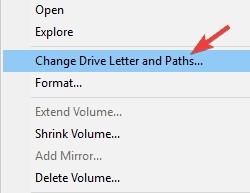
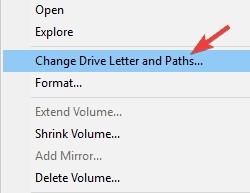
سپس روی change کلیک کنید و بعد از وارد کردن یک حرف OK را بزنید.
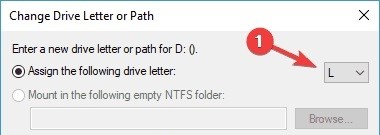
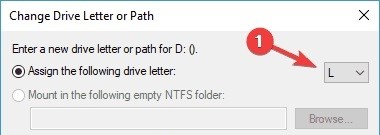
حل مشکل Unallocated با Disk Management
در اینجا اولین کاری که باید انجام دهید این است که Win+X را فشار دهید. در مرحله بعد منویی برایتان باز خواهد شد که در آن باید Disk Management را انتخاب کنید.
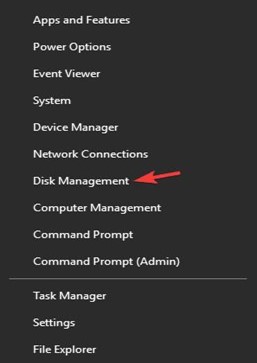
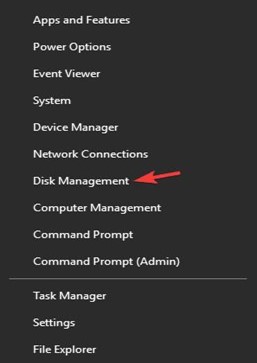
در مرحله بعدی صفحه ای خالی باز خواهد شد. در این بخش باید راست کلیک و سپس New Sample Volume را انتخاب کنید. در این مرحله علاوه بر این که می توانید برای درایوها به دلخواه حرفی انتخاب کنید، می توانید حجم جدیدی هم برای آن ها درنظر بگیرید.
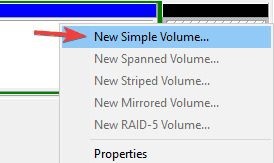
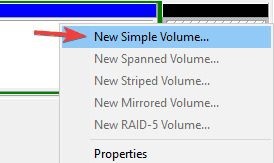
نکته مهمی که در این بخش وجود دارد این است که با فرمت کردن اطلاعات در این بخش، تمام اطلاعات به طور کامل حذف خواهد شد. اگر درایو جدیدی خریداری کرده اید یا اطلاعات مهمی روی درایو قبلی ندارید، آن را فرمت کنید اما اگر درایوتان قدیمی است و اطلاعات روی آن هم ارزشمند است، پیشنهاد می شود گزینه Do not format this volume را انتخاب کنید.
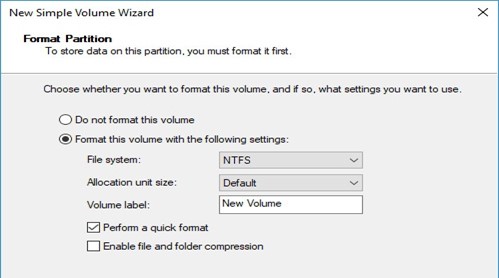
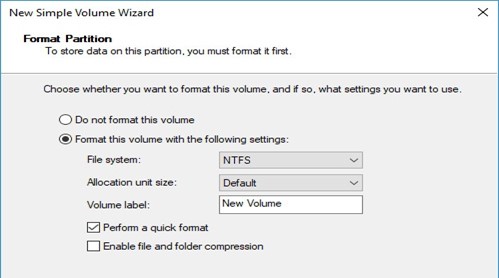
دلایل عمده شناخته نشدن هارد اکسترنال برند های مختلف
در ادامه به بررسی دلایل عمده خرابی برندهای شناخته شده هارد اکسترنال می پردازیم
بالا نیامدن هارد اکسترنال سیلیکون پاور
مثل سایر برندها، یک هارد اکسترنال سیلیکون پاور هم ممکن است در اثر ضربات فیزیکی و یا عوامل خارجی دیگر آسیب ببیند اما دلایل عمده بالا نیامدن این مدل از هارد، خرابی کابل اتصال است.


عدم شناسایی هارد اکسترنال وسترن دیجیتال
یکی از دلایل اصلی خوانده نشدن هاردهای برند وسترن دیجیتال استفاده از نسل سوم USB است. احتمال این که سیستم شما از این مدل USB پشتیبانی نکند، زیاد است و در این صورت باید درایور آن را نصب کنید. برای این کار به Device Manager بروید و در بخش Universal Serial Bus Controllers از نصب بودن یا نبودن درایور آن اطلاع حاصل کنید.
نشناختن هارد اکسترنال وسترن دیجیتال مای پسپورت
در این مدل هم یکی از دلایل شایع بالا نیامدن هارد اکسترنال، مشکل در کابل اتصال هارد به سیستم است. اول از همه اطمینان حاصل کنید که کابل مشکلی نداشته باشد. بعد از آن باید پورت های دستگاه خواننده را بررسی کنید. برای اطلاع حاصل کردن از این مسئله در بخش Disk Management بررسی کنید که اصلا هارد و اطلاعات آن در سیستم شما قابل دسترسی هستند یا نه. اگر نبود، هارد را به پورت دیگری در سیستم خودتان یا به سیستمی دیگر متصل کنید.


هارد اکسترنال در کنار ظرفیت بسیار بالایی که می تواند داشته باشد، در طول دوره ای که از آن استفاده می کنید ممکن است دردسرهای زیادی برایتان درست کند. از ناهمخوانی با تلویزیون و دستگاه های دیگر گرفته تا پاک شدن اطلاعات به دلایل مختلف.
همه ما می دانیم که بیشتر هاردهای اکسترنال در برابر ضربه و دیگر آسیب های فیزیکی مقاومت چندانی ندارند و به راحتی آسیب می بینند. از طرفی، دیدیم که مشکلات نرم افزاری متعددی هم ممکن است برای هارد شما بوجود بیایند که بعضی پیچیده هستند و برخی به راحتی برطرف می شوند.
در اکثر موارد، مشکل بالا نیامدن هارد اکسترنال قابل رفع است و اطلاعات بازیابی می شوند اما در اندک مواردی نه تنها اطلاعات به طور کامل از دست می رود، هارد نیز از کار می افتد و غیرقابل استفاده می شود.
توصیه ما به شما این است که تا جای ممکن از نگهداری اطلاعات مهم صرفا روی هارد خودداری کنید و در عین حال اگر شاهد عدم شناسایی آن توسط سیستم بودید، سریع ناامید نشوید.
تکنولوژی در حال پیشرفت است و به طور حتم در آینده شاهد مدل هایی بسیار بهینه تر و بادوام تر از هارد اکسترنال خواهیم بود اما تا آن موقع از دستورالعمل های ما بهره ببرید تا برای زمان بیشتری از هاردتان استفاده کنید و همواره از فهرست جدیدترین هارد اکسترنال های فرفره بازدید کنید تا از معرفی محصولات جدید مطلع شوید.






























.jpeg)